Изменение размера изображения с помощью контекстного меню в Ubuntu и других дистрибутивах Linux
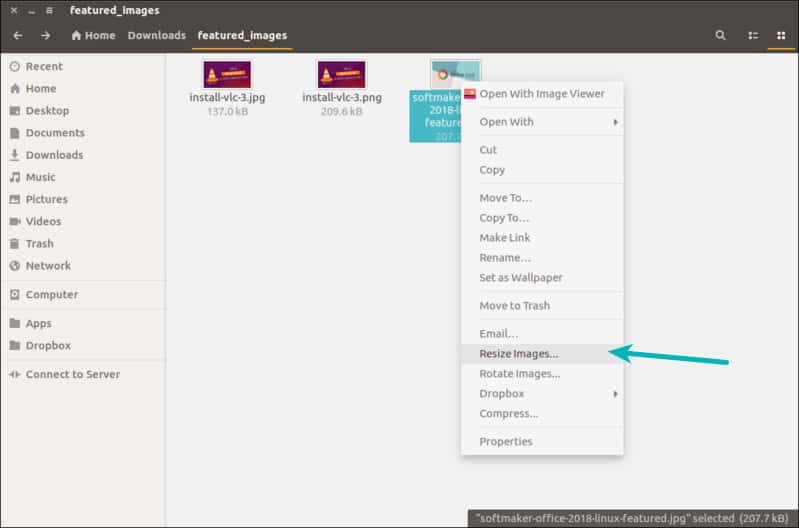
В этом материале будет дан небольшой совет, который поможет вам настроить быстрое изменение размеров изображений прямо из контекстного меню, вызываемого щелчком правой кнопки мыши.
Как же изменить размер изображения на Linux? Использовать для этого Gimp или же Shutter? А может быть терминальную утилиту ImageMagick?
Но зачем заморачиваться с запуском целого приложения ради простого изменения размера, когда есть отличный плагин для Nautilus, который позволяет сделать это в два счета.
Что такое Nautilus? Nautilus - файловый менеджер, используемый GNOME и несколькими другими средами рабочего стола. Эквивалент Windows Explorer.
Существует несколько плагинов для Nautilus, которые расширяют его возможности. Они не установлены по умолчанию, поскольку они предназначены для конкретных случаев. Пользователи могут установить их в любой удобный момент.
Один из таких плагинов для Nautilus называется Image Manipulator. Он позволяет поворачивать или изменять размер изображений, щелкнув правой кнопкой мыши на изображении и выбрав вариант поворота или изменения размера в контекстном меню.
Быстрое изменение размеров изображений с помощью контекстного меню в Linux
Перед установкой настоятельно рекомендуем удостовериться, что файловый менеджер Nautilus используется в вашей системе. Для этого вводим команду:
nautilus --version
Если вы получите примерно такой вывод (номера могут отличаться), значит все хорошо.

Для работы плагина в системе должен быть еще один компонент. Не теряя времени, установим его:
sudo apt install imagemagick
И вот теперь пришло время для установки самого плагина, используем такую команду:
sudo apt install nautilus-image-converter
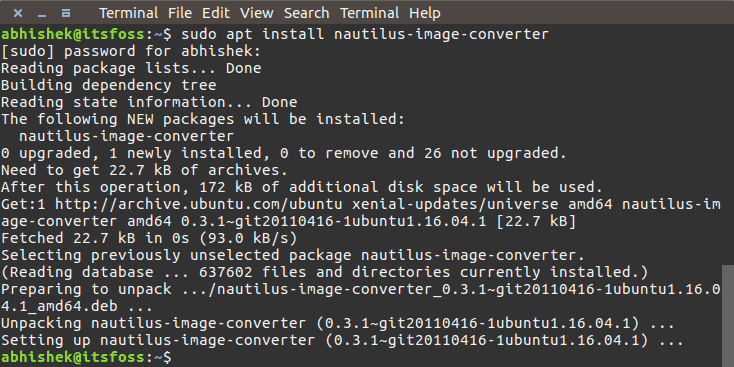
Если вы используете другие дистрибутивы Linux (Fedora, Arch и т.д), то вы должны воспользоваться аналогичной командой для установки данного плагина.
Сразу после окончания установки необходимо перезапустить Nautilus:
nautilus -q
Теперь при вызове контекстного меню правой кнопкой мыши на изображении вы будете видеть новые опции изменения размера и поворота:
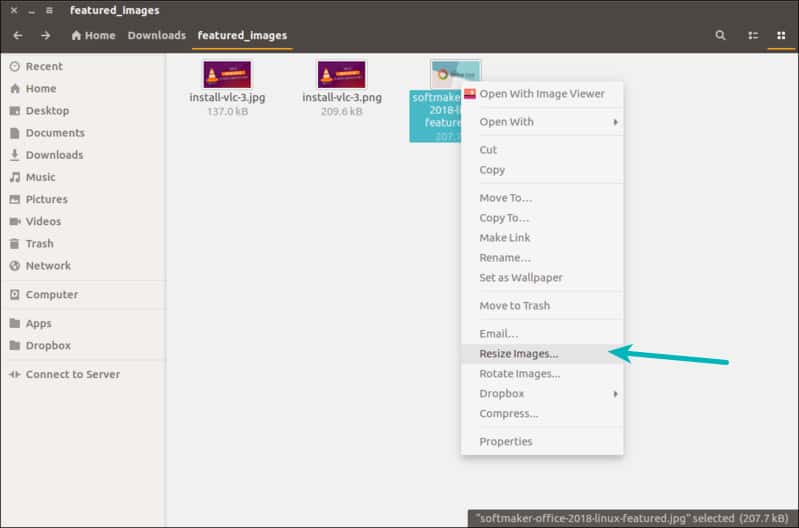
Вы можете выбрать параметры, чтобы быстро изменить размер изображения прямо из контекстного меню. Плагин представит вам несколько вариантов изменения размера изображения. Но, стоит отметить, он не сохраняет соотношение сторон.
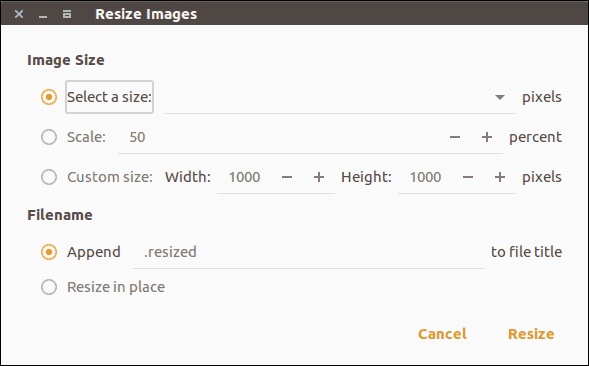
Для удаления плагина используем такую команду:
sudo apt remove nautilus-image-converter
И потом точно также перезапускаем Nautilus.

